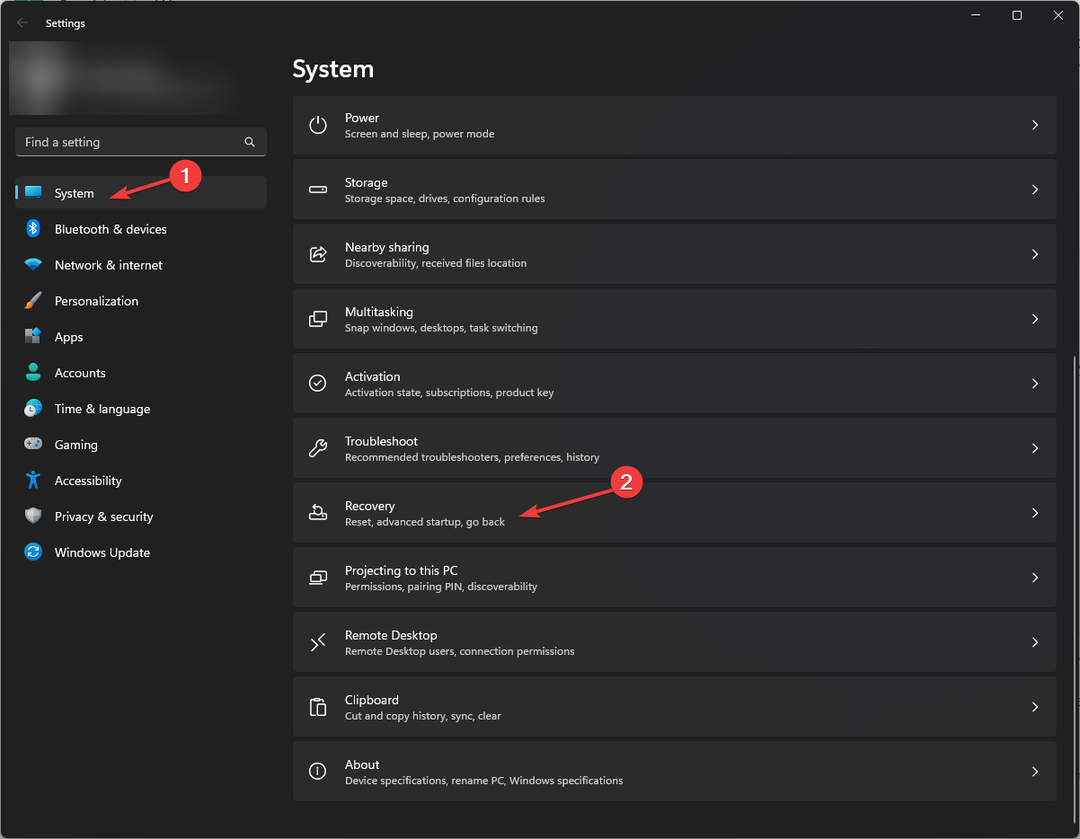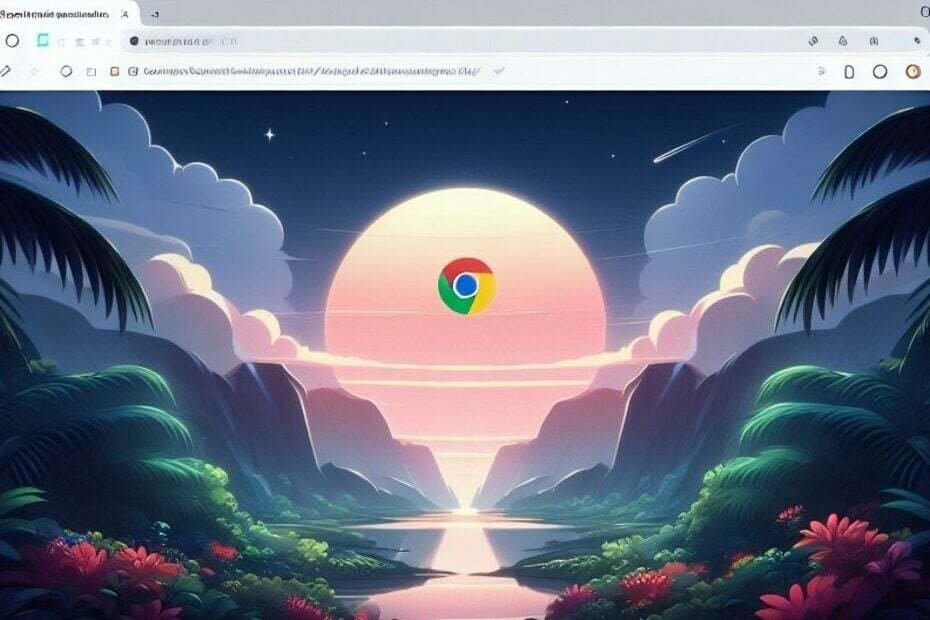Η υπηρεσία βελτιστοποίησης παράδοσης μπορεί να οδηγήσει σε υψηλή κατανάλωση δεδομένων
- Η υπηρεσία βελτιστοποίησης παράδοσης στα Windows είναι ένα πρόγραμμα λήψης HTTP που διαχειρίζεται το σύννεφο και βοηθά στη λήψη μεγάλων αρχείων πακέτων σε υπολογιστές με Windows.
- Η εκτέλεση της δυνατότητας στον υπολογιστή σας μπορεί μερικές φορές να είναι προβληματική, καθώς μπορεί να οδηγήσει σε υψηλή χρήση δεδομένων.
- Μπορείτε να το απενεργοποιήσετε απενεργοποιώντας το μέσω των Ρυθμίσεων των Windows, της Πολιτικής ομάδας ή ενεργοποιώντας μια μετρημένη σύνδεση.
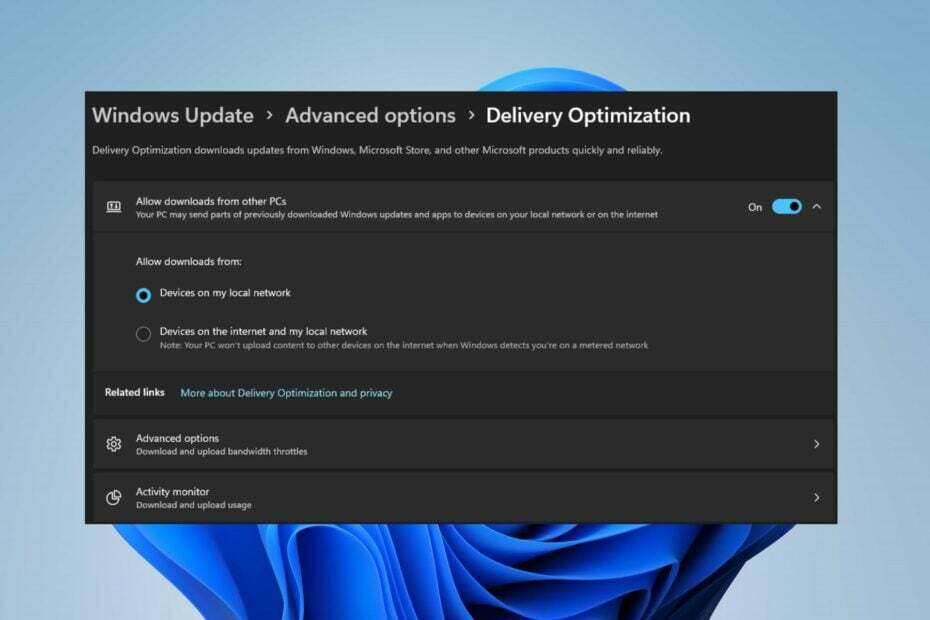
ΧΕΓΚΑΤΑΣΤΑΣΗ ΚΑΝΟΝΤΑΣ ΚΛΙΚ ΣΤΟ ΑΡΧΕΙΟ ΛΗΨΗΣ
Το Fortect είναι ένα εργαλείο επισκευής συστήματος που μπορεί να σαρώσει ολόκληρο το σύστημά σας για κατεστραμμένα ή ελλείποντα αρχεία λειτουργικού συστήματος και να τα αντικαταστήσει αυτόματα με εκδόσεις που λειτουργούν από το αποθετήριο του.
Αυξήστε την απόδοση του υπολογιστή σας με τρία απλά βήματα:
- Λήψη και εγκατάσταση του Fortect στον υπολογιστή σας.
- Εκκινήστε το εργαλείο και Ξεκινήστε τη σάρωση
- Κάντε δεξί κλικ Επισκευήκαι διορθώστε το μέσα σε λίγα λεπτά.
- 0 Οι αναγνώστες έχουν ήδη κατεβάσει το Fortect μέχρι στιγμής αυτόν τον μήνα
Πολλοί λόγοι μπορεί να σας κάνουν να θέλετε να απενεργοποιήσετε την Υπηρεσία βελτιστοποίησης παράδοσης στον υπολογιστή σας με Windows. Ωστόσο, οι αναγνώστες μας παραπονέθηκαν ότι δεν γνώριζαν τα σωστά βήματα που πρέπει να ακολουθήσουν.
Αυτός ο οδηγός θα συζητήσει τρόπους απενεργοποίησης της υπηρεσίας βελτιστοποίησης παράδοσης σε μερικά βήματα. Για να μάθετε περισσότερα σχετικά με τις υπηρεσίες, ίσως θελήσετε να ελέγξετε τις οδηγίες μας ανοιχτές υπηρεσίες.msc οδηγό για περισσότερες πληροφορίες.
Τι κάνει μια υπηρεσία βελτιστοποίησης παράδοσης;
Η υπηρεσία βελτιστοποίησης παράδοσης είναι ένα πρόγραμμα λήψης HTTP με λύση διαχειριζόμενη από το cloud. Επιτρέπει στις συσκευές Windows να πραγματοποιούν λήψη ενημερώσεων, αναβαθμίσεων, εφαρμογών και άλλων μεγάλων πακέτων αρχείων από εναλλακτικές πηγές.
Επιπλέον, συμβάλλει στη μείωση της κατανάλωσης εύρους ζώνης επιτρέποντας σε πολλές συσκευές στην ανάπτυξή σας να κάνουν λήψη αυτών των πακέτων. Επίσης, η βελτιστοποίηση παράδοσης σε υπολογιστή με Windows επιτρέπει στο σύστημα και τις εφαρμογές αποθήκευσης να ενημερώνονται πιο γρήγορα στο δίκτυό σας.
Ωστόσο, η υπηρεσία βελτιστοποίησης παράδοσης μπορεί να προκαλέσει ζητήματα όπως αυξημένη χρήση δεδομένων, εάν χρησιμοποιείτε μια σύνδεση με μέτρηση. Ως εκ τούτου, θα πρέπει να το απενεργοποιήσετε στον υπολογιστή σας για καλύτερη απόδοση.
Πώς μπορώ να απενεργοποιήσω/απενεργοποιήσω την υπηρεσία βελτιστοποίησης παράδοσης;
1. Μέσω των ρυθμίσεων των Windows
- Τύπος Windows + Εγώ κλειδί για να ανοίξετε το Ρυθμίσεις των Windows εφαρμογή.
- Επίλεξε το Ενημερωμένη έκδοση για Windows από το αριστερό παράθυρο της οθόνης και κάντε κλικ στο Προχωρημένες επιλογές κουμπί.
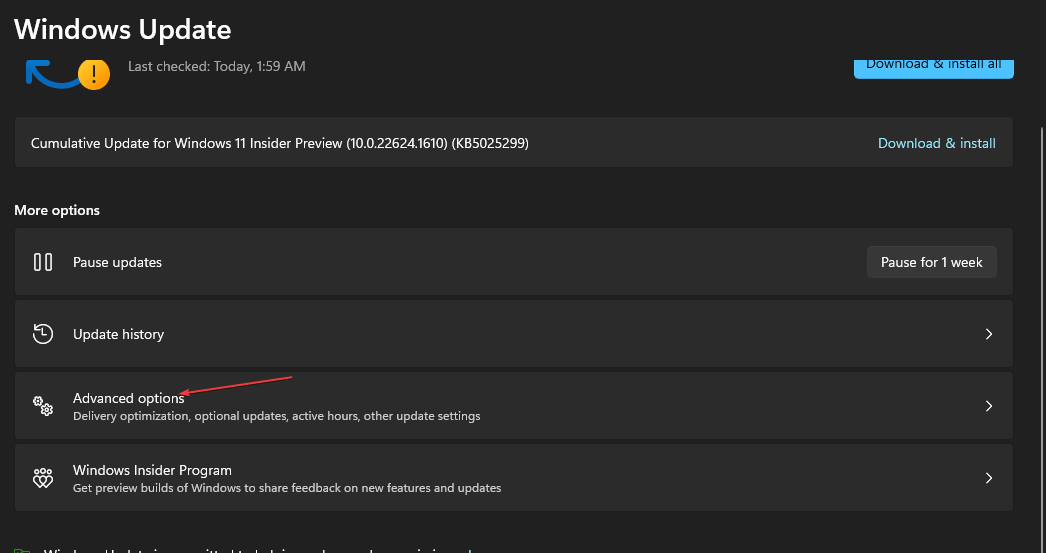
- Κάντε κύλιση προς τα κάτω στο Επιλογές προσθήκης ενότητα και κάντε κλικ στο Βελτιστοποίηση Παράδοσης κουμπί.
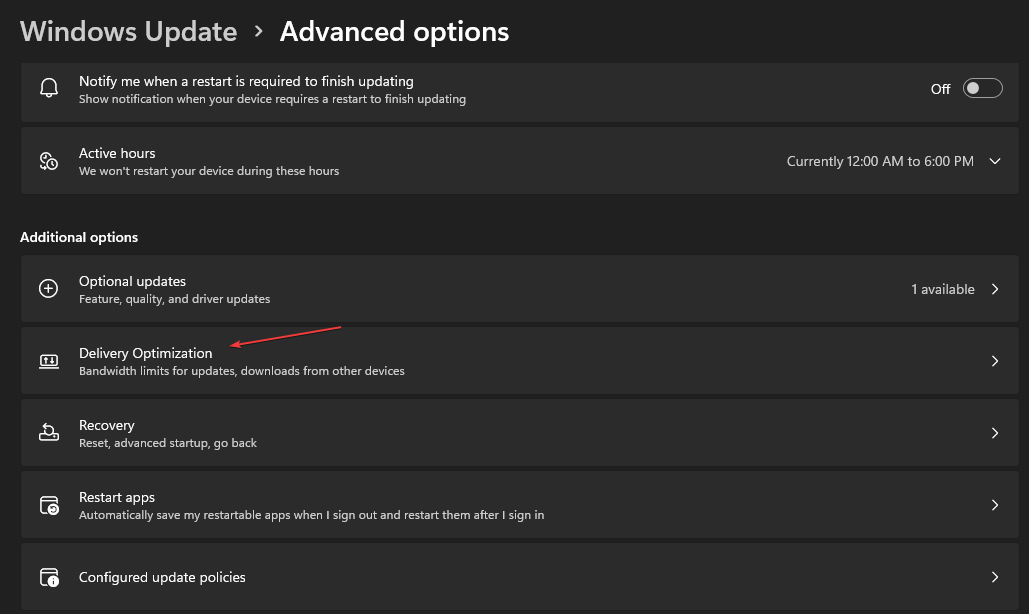
- μεταβείτε στο Επιτρέπονται οι λήψεις από άλλους υπολογιστές και απενεργοποιήστε τον διακόπτη.

Η απενεργοποίηση του διακόπτη για την επιλογή Να επιτρέπονται λήψεις από άλλους υπολογιστές θα απενεργοποιήσει τη λειτουργία Βελτιστοποίηση παράδοσης κατά τη διάρκεια του Windows Update.
2. Μέσω του Επεξεργαστή Μητρώου
- Πάτα το Windows + R κουμπί για να ανοίξετε το Τρέξιμο παράθυρο διαλόγου, πληκτρολογήστε regeditκαι πατήστε Εισαγω να ανοίξει το Επεξεργαστής Μητρώου.
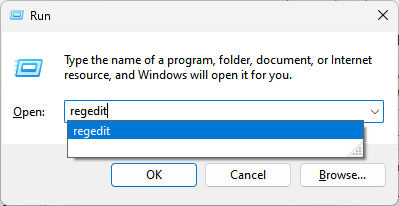
- Αντιγράψτε και επικολλήστε την παρακάτω διαδρομή και πατήστε Εισαγω:
Υπολογιστής\HKEY_LOCAL_MACHINE\SYSTEM\CurrentControlSet\Services\DoSvc
- Κάντε διπλό κλικ στο Αρχή πληκτρολογήστε στο δεξί παράθυρο και ορίστε το δεδομένα δεκαεξαδικής τιμής προς την 4.

- Κλείστε τον Επεξεργαστή Μητρώου και επανεκκινήστε τον υπολογιστή σας για να πραγματοποιήσετε τις αλλαγές.
Τα παραπάνω βήματα θα τροποποιήσουν το κλειδί μητρώου της υπηρεσίας βελτιστοποίησης παράδοσης για να το απενεργοποιήσετε. Μπορείτε να διαβάσετε το άρθρο μας σχετικά με το πώς να διορθώσετε ένα κατεστραμμένο μητρώο στα Windows.
Σε κάθε περίπτωση, μπορείτε να χρησιμοποιήσετε μια άλλη μέθοδο που σαρώνει αυτόματα το μητρώο σας και επιδιορθώνει πιθανά προβλήματα, η οποία σας βοηθά να εκτελέσετε αυτήν την ενέργεια χωρίς να προκαλέσετε δυσλειτουργίες του συστήματος.
⇒ Αποκτήστε το Fortect
3. Απενεργοποιήστε τη χρήση των Υπηρεσιών των Windows
- Τύπος Windows + R κλειδί για να ανοίξετε το Τρέξιμο παράθυρο διαλόγου και πληκτρολογήστε υπηρεσίες.msc στη γραμμή κειμένου και, στη συνέχεια, πατήστε Εισαγω για να ανοίξω Υπηρεσίες.
- Βρείτε και κάντε διπλό κλικ Βελτιστοποίηση Παράδοσης από τη λίστα των υπηρεσιών.
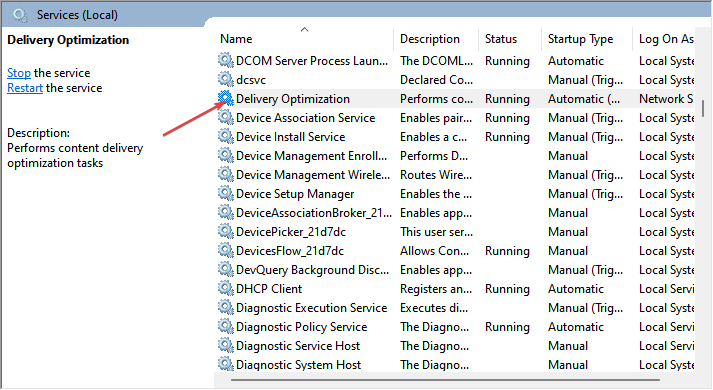
- Στη σελίδα Ιδιότητες βελτιστοποίησης παράδοσης, κάντε κλικ Τύπος εκκίνησης και ρυθμίστε το σε άτομα με ειδικές ανάγκες. Στη συνέχεια, κάντε κλικ στο Ισχύουν κουμπί.
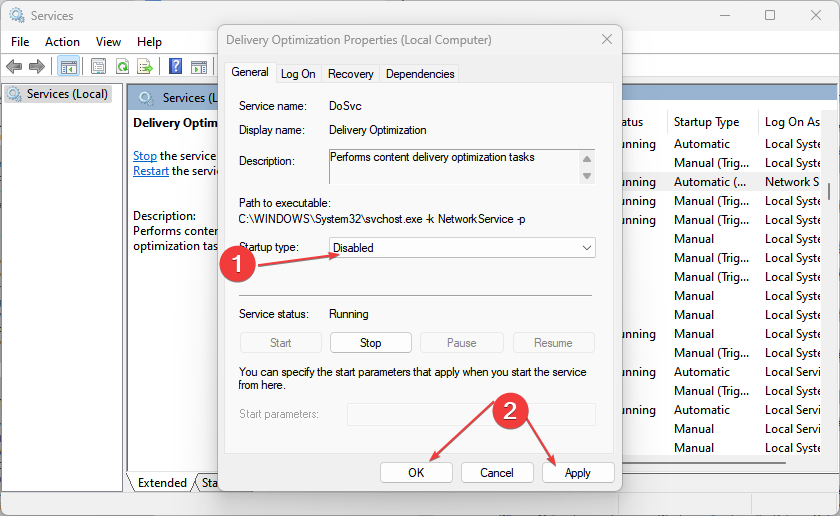
- Κάντε επανεκκίνηση του υπολογιστή σας για να τεθούν σε ισχύ οι αλλαγές.
Η απενεργοποίηση της υπηρεσίας βελτιστοποίησης παράδοσης θα αποτρέψει την εκτέλεση των δραστηριοτήτων της στον υπολογιστή σας.
- 6 Γρήγοροι τρόποι μεταφοράς αρχείων από Windows σε Mac
- GarageBand για Windows 11: Τρόπος λήψης και εγκατάστασης
- Cardgames.dll: Πώς να το κατεβάσετε και να το διορθώσετε όταν λείπει
4. Μέσω της πολιτικής ομάδας
- Πάτα το Windows + R κλειδί για να ανοίξετε το Τρέξιμο πλαίσιο διαλόγου, πληκτρολογήστε gpedit.mscκαι πατήστε Εισαγω για να ανοίξω Πολιτική ομάδας.
- Πλοηγηθείτε στην ακόλουθη διαδρομή:
Computer Configuration\Administrative Templates\Windows Components\Delivery Optimization - Κάντε διπλό κλικ στο Λειτουργία λήψης επιλογή στο δεξί παράθυρο.
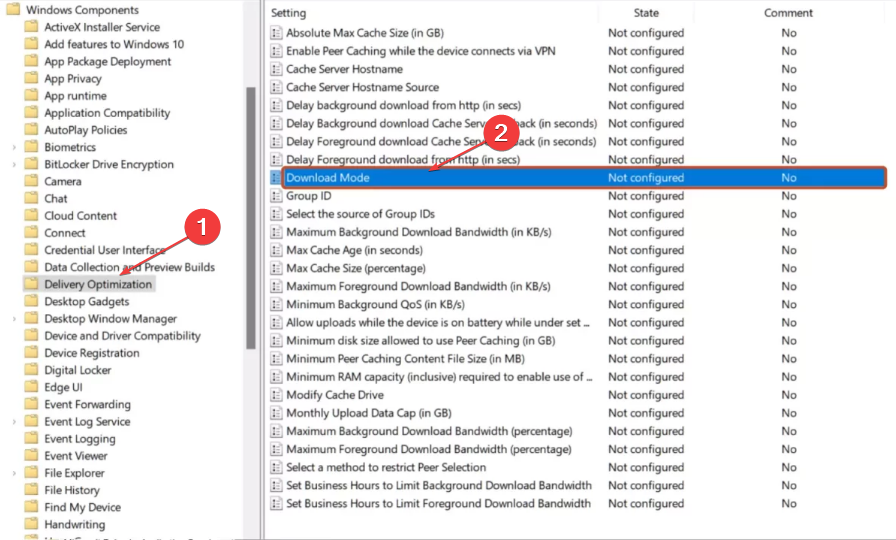
- Επιλέξτε το κουμπί επιλογής για το Ενεργοποιημένο και επιλέξτε το Απλό (99) επιλογή από το αναπτυσσόμενο μενού και, στη συνέχεια, κάντε κλικ στο Ισχύουν κουμπί.
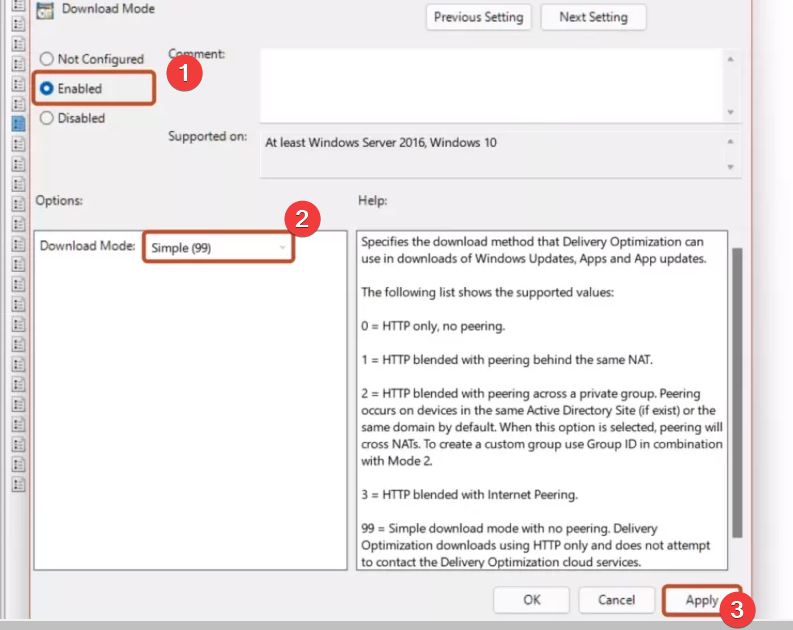
- Κλείστε το Πολιτική ομάδας Windows.
- Κάντε αριστερό κλικ στο Αρχή κουμπί, πληκτρολόγηση Γραμμή εντολών και επιλέξτε Εκτελέστε ως διαχειριστής.
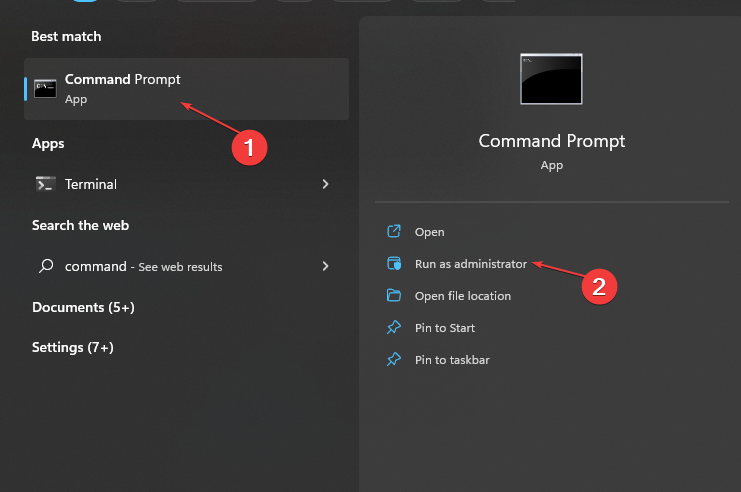
- Επιλέγω Ναί στο Ελεγχος λογαριασμού χρήστη διεπαφή.
- Πληκτρολογήστε τα παρακάτω και πατήστε Εισαγω:
gpupdate/force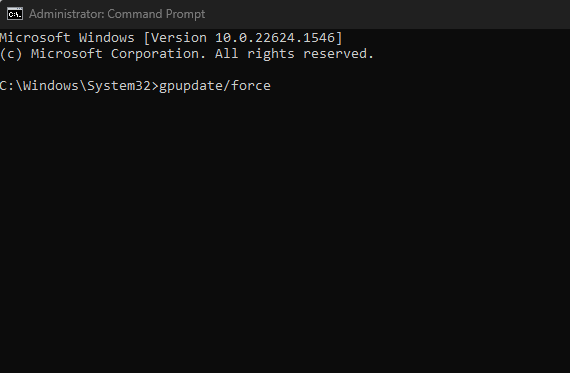
- Κάντε επανεκκίνηση του υπολογιστή σας για να τεθεί σε ισχύ.
Η ενεργοποίηση της λειτουργίας λήψης Simple 99 καταργεί την υποστήριξη peer-to-peer και επιτρέπει τη λήψη βελτιστοποίησης παράδοσης μόνο με χρήση HTTP.
Ελέγξτε τον οδηγό μας σχετικά με τον τρόπο διόρθωσης Σφάλματα πολιτικής ομάδας στο λειτουργικό σύστημα Windows.
5. Απενεργοποιήστε ενεργοποιώντας μια μετρημένη σύνδεση
- Τύπος Windows + Εγώ κλειδί για να ανοίξετε το Ρυθμίσεις εφαρμογή.
- Επίλεξε το Δίκτυο & Διαδίκτυο επιλογή από την αριστερή πλαϊνή γραμμή. Κάντε κλικ στο δίκτυο που θέλετε να ορίσετε ως μετρημένη σύνδεση στο δεξιό παράθυρο.

- Παω σε Ρυθμίσεις ελέγχου ταυτότητας και ενεργοποιήστε τον διακόπτη για Σύνδεση με μέτρηση.
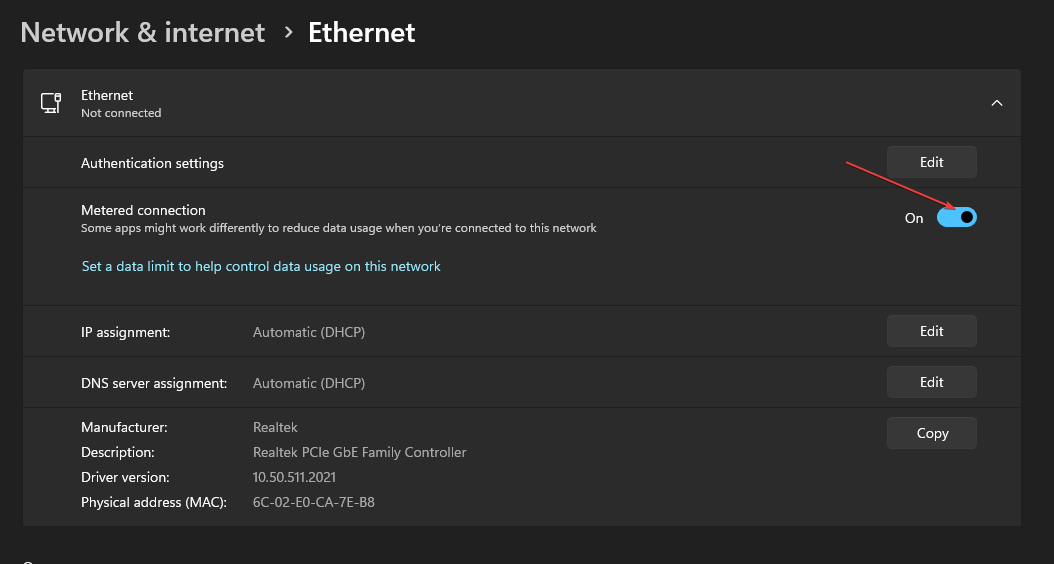
Τα Windows δεν θα χρησιμοποιούν την υπηρεσία βελτιστοποίησης παράδοσης για τη μεταφόρτωση ή λήψη ενημερώσεων όταν είναι ενεργοποιημένη μια σύνδεση Metered.
Εναλλακτικά, οι αναγνώστες μας μπορούν να ελέγξουν το ολοκληρωμένο άρθρο μας σχετικά με τους τρόπους ενεργοποίηση και απενεργοποίηση μιας μετρημένης σύνδεσης στα Windows 11.
Για περαιτέρω ερωτήσεις ή προτάσεις σχετικά με αυτόν τον οδηγό, αφήστε τις στην ενότητα σχολίων.
Εξακολουθείτε να αντιμετωπίζετε προβλήματα;
ΕΥΓΕΝΙΚΗ ΧΟΡΗΓΙΑ
Εάν οι παραπάνω προτάσεις δεν έχουν λύσει το πρόβλημά σας, ο υπολογιστής σας ενδέχεται να αντιμετωπίσει πιο σοβαρά προβλήματα με τα Windows. Προτείνουμε να επιλέξετε μια λύση all-in-one όπως Fortect για την αποτελεσματική επίλυση προβλημάτων. Μετά την εγκατάσταση, απλώς κάντε κλικ στο Προβολή & Διόρθωση κουμπί και μετά πατήστε Ξεκινήστε την επισκευή.